Mahu mengubah suai tetapan pantas atau melihat pemberitahuan anda pada PS5 anda? Nah, anda tidak perlu meninggalkan permainan atau apl anda dan naik sepenuhnya dalam tetapan untuk melakukan ini.
Melalui Pusat Kawalan, anda boleh mengakses beberapa tetapan dan ciri dengan pantas tanpa perlu meninggalkan aktiviti semasa pada PS5 anda. Teruskan membaca untuk mengetahui cara anda boleh menggunakan dan menyesuaikan Pusat Kawalan untuk melancarkan lagi pengalaman PS5 anda.
MAKEUSEOF VIDEO OF THE DAY
Apakah Pusat Kawalan PS5?

Pusat Kawalan pada PS5 pada asasnya ialah menu pantas yang boleh disesuaikan yang membolehkan anda mengakses beberapa ciri dan tetapan tanpa perlu pergi jauh. Pusat Kawalan mudah diakses dan anda boleh menyesuaikannya supaya item yang anda kerap gunakan berada dalam jangkauan.
Melalui Pusat Kawalan PS5, anda boleh mengakses pelbagai ciri berguna. Tetapan kebolehaksesan, sebagai contoh, membolehkan anda mengubah suai pengalaman permainan anda. Switcher, seperti namanya, membolehkan anda bertukar antara apl atau permainan terbaharu anda. Anda juga boleh melihat sekilas pada anda Aksesori PS5 melalui Pusat Kawalan.
Pusat Kawalan menawarkan lebih daripada apa yang kami nyatakan, dan satu-satunya cara untuk mengenalinya adalah dengan meneroka sendiri.
Cara Membuka dan Menyesuaikan Pusat Kawalan pada PS5
Untuk mengakses Pusat Kawalan pada PS5 anda, anda hanya perlu menekan butang PS pada pengawal DualSense anda.
Sebaik sahaja anda melakukan ini, Pusat Kawalan akan terbuka di bahagian bawah skrin. Pusat Kawalan berfungsi dengan sebarang aktiviti—sama ada anda sedang menonton filem atau bermain permainan, menekan butang PS akan memaparkannya.
sambungkan telefon saya ke komputer saya
Pusat kawalan terdiri daripada satu bar di bahagian bawah skrin anda. Anda boleh menyusun semula ini supaya ia dapat menampung ciri anda yang paling kerap digunakan.
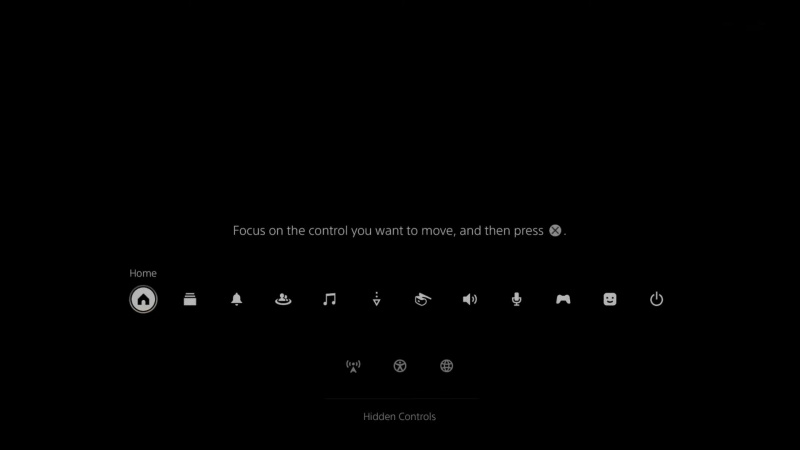
- Buka Pusat Kawalan dengan menekan butang PS butang pada pengawal DualSense anda.
- Tekan ke Pilihan butang pada pengawal anda. Ini akan membolehkan penyesuaian dalam Pusat Kawalan.
- Serlahkan item dan kemudian tekan X pada pengawal anda.
- Gunakan kayu kiri untuk mengalihkan item. Mengalihkan item ke bar bawah akan mengeluarkannya daripada Pusat Kawalan. Anda juga boleh memilih item dari bar bawah dan mengalihkannya ke atas untuk memasukkannya ke dalam Pusat Kawalan anda.
- Tekan ke Pilihan butang sekali lagi untuk menyimpan perubahan anda.
Itu sahaja! Kini anda boleh mengakses ciri yang kerap anda gunakan tanpa perlu menekan jujukan butang pada pengawal anda atau meninggalkan permainan anda. Mereka hanya tinggal butang PS!
Terdapat Pintasan untuk Segala-galanya
Walaupun gangguan pengguna PS5 direka dengan baik, ia masih menyusahkan apabila anda perlu meninggalkan permainan yang anda mainkan untuk mengubah satu tetapan kecil. Dengan Pusat Kawalan, anda boleh mengakses tetapan dan ciri yang berguna pada bila-bila masa pada PS5 anda.
Apa yang anda perlu lakukan ialah menyesuaikan Pusat Kawalan mengikut keinginan anda, dan dari situ hanya tekan butang PS pada pengawal anda!
